Telefon z Androidem nie łączy się z Wi-Fi? 11 sposobów naprawy

- 4139
- 978
- Pan Jeremiasz Więcek
Naprawienie problemów związanych z siecią na Androidzie może być dość trudne, ale nie, gdy znasz odpowiednie kroki w zakresie rozwiązywania problemów. W tym samouczku podkreślamy 11 potencjalnych poprawek do wypróbowania, jeśli telefon z Androidem nie łączy się z Wi-Fi.
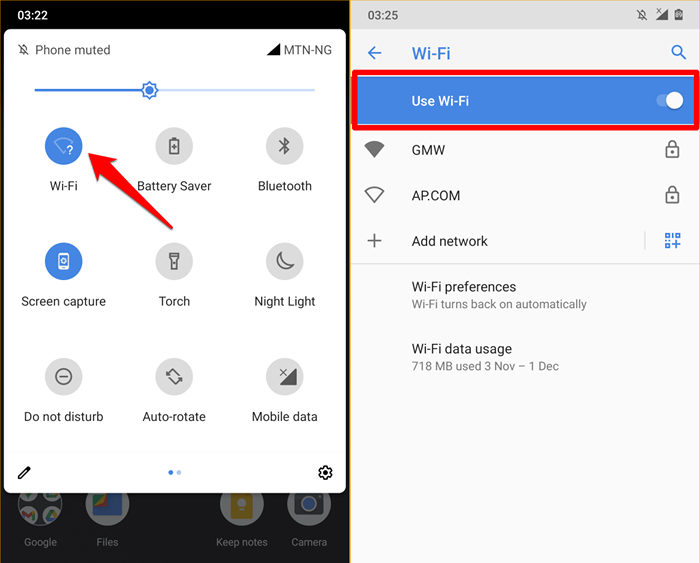
Wróć do menu Ustawienia Wi-Fi i spróbuj dołączyć do sieci.
2. Skróć odległość połączenia
Twój telefon z Androidem nie połączy się z siecią Wi-Fi, jeśli jest poza zasięgiem połączeń routera lub jeśli siła sieci jest słaba. Przenieś telefon bliżej routera (lub odwrotnie) i spróbuj ponownie dołączyć do sieci.
Upewnij się, że Twój telefon ma wyraźną linię wzroku z routera. Podobnie usuń wszystkie urządzenia, urządzenia i obiekty, które mogą zakłócać i zablokować sygnał Wi-Fi. Musisz także potwierdzić, że router działa poprawnie. Sprawdź światła stanu i upewnij się, że anteny/kable są odpowiednio przymocowane.
Użyj przedłużacza Wi-Fi lub Wi-Fi, aby zwiększyć widoczność i siłę sieci, jeśli nie możesz dostosować swojego urządzenia lub pozycji routera.
3. Potwierdź poświadczenia logowania sieci
Oczywiście nie możesz dołączyć do sieci chronionej hasłem z niepoprawnymi loginami. Jeśli Twój telefon z Androidem nie połączy się z Wi-Fi, sprawdź panel administratora sieci i potwierdź, że masz poprawne hasło.

Hasła są wrażliwe na literę, więc upewnij się, że odpowiednio wpisujesz małe alfabety. Skontaktuj się z administratorem sieci, jeśli urządzenie nadal nie dołączy do sieci po wprowadzeniu poprawnego hasła.
4. Sprawdź ograniczenia adresów MAC
Administratorzy sieci używają filtrowania adresów MAC do blokowania urządzeń przed dołączeniem do sieci Wi-Fi. Ta sama technologia jest wykorzystywana do poprawy jakości sieci i prędkości połączenia poprzez ograniczenie liczby urządzeń w sieci.
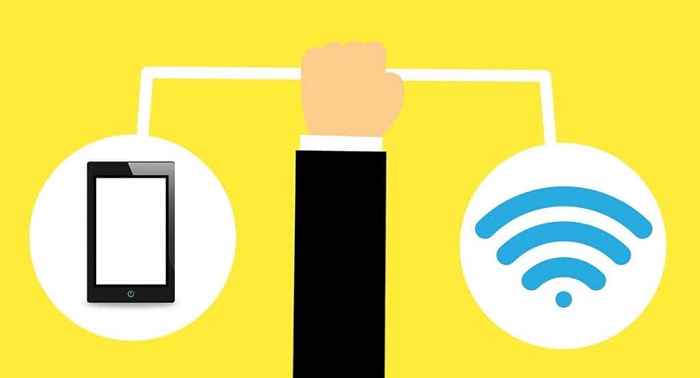
Jeśli telefon z Androidem nie dołączy do sieci bezprzewodowej, sprawdź panel administratora sieci i usuń wszelkie ograniczenia przypisane do adresu MAC urządzenia.
Jeszcze jedna rzecz: Twój telefon może nie dołączyć do sieci, jeśli z routerem jest zbyt wiele urządzeń. Jeśli możesz, odłącz niektóre urządzenia od sieci Wi-Fi i spróbuj (ponownie) podłączanie telefonu.
5. Włącz i wyłącz tryb samolotu
Tryb samolotu odświeża funkcje sieciowe smartfona (dane komórkowe, Bluetooth, Wi-Fi, GPS itp.). Umieszczenie telefonu w trybie samolotowym to łatwy sposób na rozwiązanie problemów związanych z siecią.
Otwórz panel powiadomień telefonu, dotknij Ikona samolotu, poczekaj 10 sekund i dotknij Ikona samolotu Ponownie.
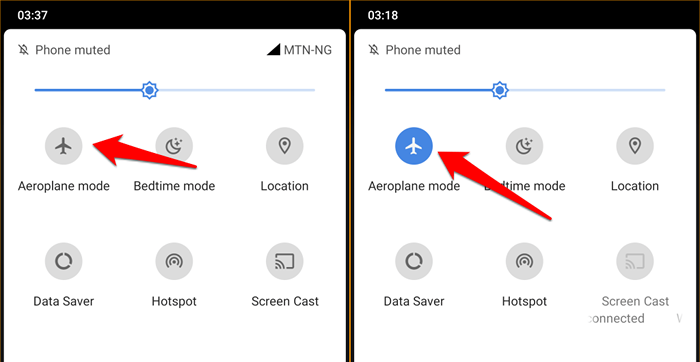
Możesz także włączyć i wyłączyć tryb samolotu z menu Ustawienia Androida.
Iść do Ustawienia > Sieć i Internet > Zaawansowane i włączone Tryb samolotu (Lub Tryb samolotowy Lub Tryb samolotowy).
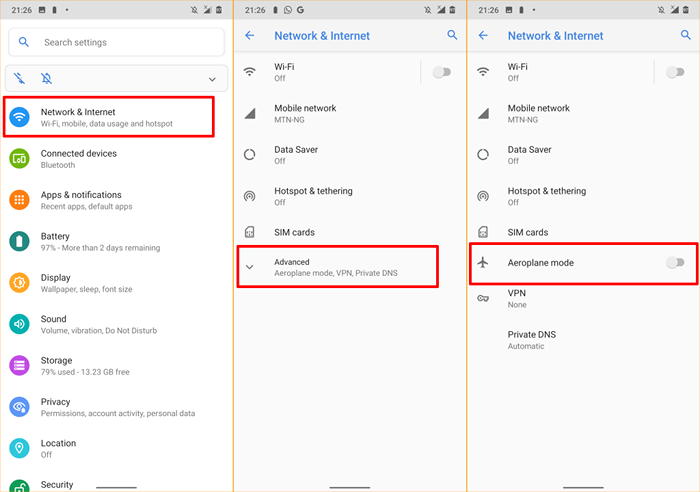
Poczekaj 10 sekund i włącz opcję. Zapomnij i dołącz do sieci, jeśli telefon z Androidem nadal nie łączy się z siecią Wi-Fi.
6. Zapomnij o sieci Wi-Fi
To usunie sieć Wi-Fi i jej konfiguracje z pamięci urządzenia. Powinieneś to zrobić, jeśli masz trudności z połączeniem z określoną siecią.
- Iść do Ustawienia > Sieć i Internet i wybierz Wi-Fi.
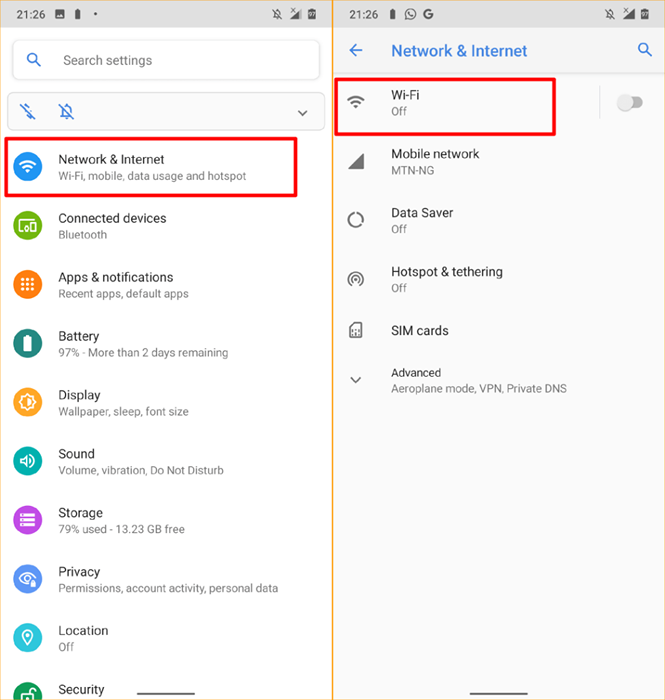
Szybka wskazówka: Stuknij i przytrzymaj ikonę Wi-Fi w panelu powiadomień, aby szybko uzyskać dostęp do menu Ustawienia Wi-Fi urządzenia.
- Wybierać Zapisane sieci.
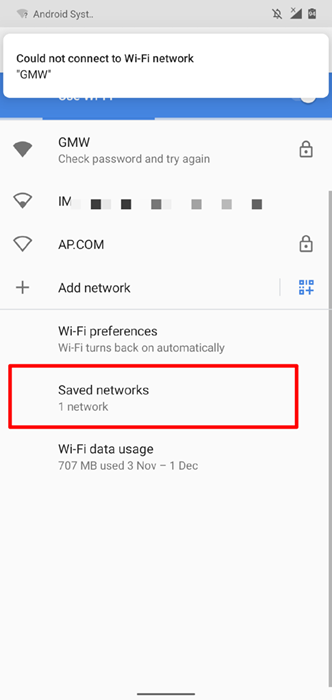
- Wybierz sieć Wi-Fi Twój telefon odmawia dołączenia i dotknij Zapominać.
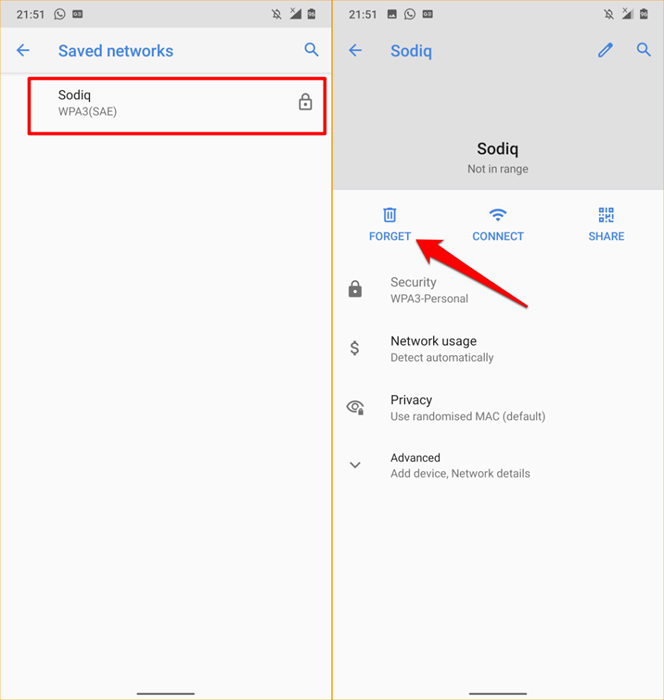
To natychmiast usunie sieć z telefonu. Wróć do menu Ustawienia Wi-Fi i dołącz do sieci.
7. Uruchom ponownie telefon
Przed ponownym uruchomieniem telefonu sprawdź, czy inne urządzenia mogą dołączyć do sieci Wi-Fi. Powinieneś również spróbować podłączyć telefon z inną siecią. To pomoże określić źródło problemu. Uruchom ponownie telefon, jeśli inne urządzenia połączą się z siecią bez żadnego problemu.
Naciśnij i przytrzymaj przycisk zasilania Lub przycisk blokujący na telefonie i wybierz Uruchom ponownie W menu mocy.
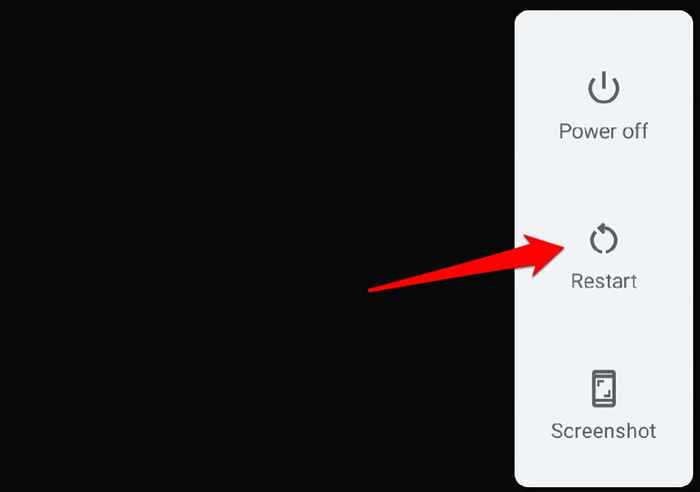
Jeśli Twój telefon łączy się z innymi sieciami Wi-Fi bez żadnej czkawki, ponownie uruchom ponownie router.
8. Odśwież router
Routery czasami nieprawidłowe działanie, jeśli przegrzewają się lub działają w wysokich temperaturach przez długi czas. Jeśli możesz uzyskać dostęp do routera, sprawdź, czy jego grill wentylacyjny nie jest blisko ściany lub zablokowany przez kurz i inne materiały.

Ponowne uruchomienie routera może pomóc w ochłodzeniu się i rozwiązania problemów związanych z siecią. Odłącz router od Power, podłącz go po minucie lub dwóch. Jeśli używasz routera mobilnego lub zasilanego bateryjnie, zdejmij i ponownie wjeżdżaj baterię i zasilaj routerze po kilku sekundach.
W przypadku routerów z bateriami nie do remontu naciśnij i przytrzymaj przycisk zasilania, aż światło statusu nie odejdą. Przenieś router do chłodnego pokoju lub lokalizacji z odpowiednią wentylacją, jeśli nadal się przegrzewa.
9. Zrestartować ustawienia sieci
Resetowanie ustawień sieciowych telefonu usunie wszystkie wcześniej zaplanowane sieci Wi-Fi, preferencje komórkowe, konfiguracje VPN, urządzenia Bluetooth i inne ustawienia sieciowe z urządzenia.
Oznacza to, że będziesz musiał ponownie wprowadzić hasło dla wszystkich chronionych sieci Wi-Fi. To może zabrzmieć jak dużo pracy, ale nie jest. Ponadto operacja może rozwiązać problemy, aby zatrzymać telefon z Androidem od połączenia z Wi-Fi.
- Iść do Ustawienia > System > Zaawansowany i wybierz Zresetuj opcje.
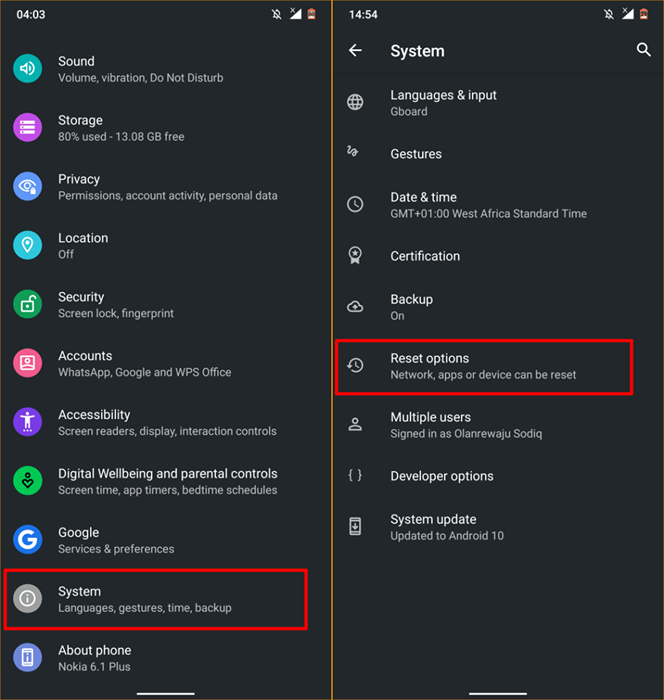
- Wybierać Zresetuj Wi-Fi, Mobile i Bluetooth.
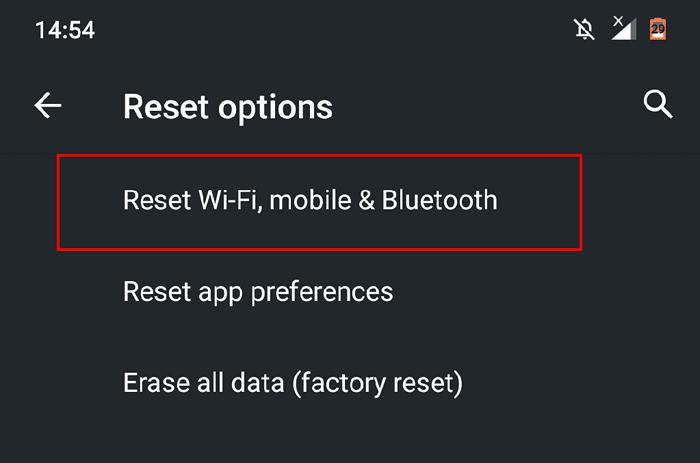
- Wybierać Resetowanie ustawień, Wprowadź hasło, wzór lub pin telefonu i wybierz Resetowanie ustawień Aby rozpocząć proces resetowania sieci.
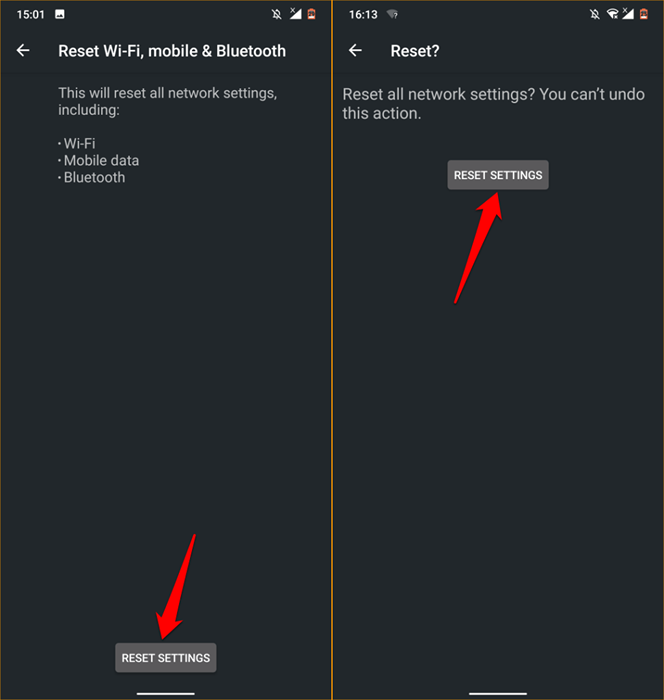
Potem idź do Ustawienia > Sieć i Internet > Wi-Fi, Wybierz sieć, wprowadź jej hasło i spróbuj ponownie połączyć się z siecią. Przejdź do następnego kroku rozwiązywania problemów, jeśli problem będzie się utrzymywał.
10. Zaktualizuj swój telefon
Buggy Android System Aktualizacja może zdestabilizować funkcję Wi-Fi twojego telefonu. Podobnie będzie przestarzały system operacyjny. Przejdź do ustawień urządzenia i zainstaluj dowolne dostępne lub oczekujące aktualizacje.
Otworzyć Ustawienia App, wybierz System, wybierać Zaawansowany, wybierać Aktualizacja systemu, i dotknij Sprawdź aktualizacje przycisk.
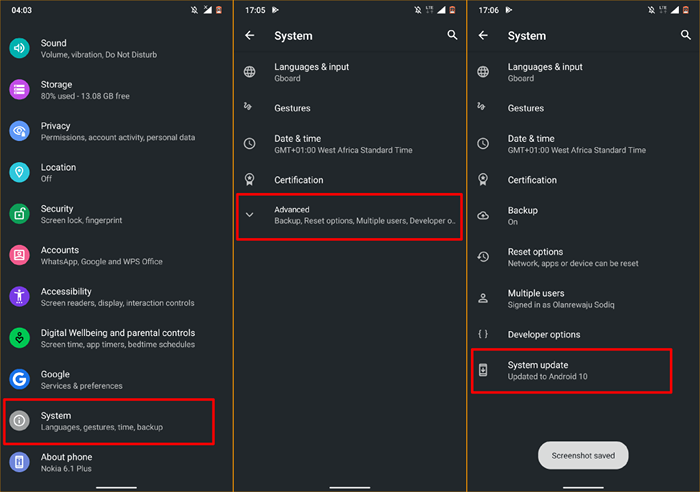
Jeśli nie możesz połączyć się z jakąkolwiek siecią Wi-Fi po zainstalowaniu najnowszej/nowej aktualizacji Androida, istnieje prawdopodobnie problem z aktualizacją. Obniżyć wersję systemu operacyjnego Androida w telefonie i sprawdź, czy to rozwiązuje problem.
11. Zresetuj router
Kolejną rzeczą, która może naprawić, gdy telefon z Androidem nie połączy się z Wi-Fi, jest resetowanie fabryki na routerze. Zauważ, że zresetowanie routera zmieni również hasło sieciowe. Więc upewnij się, że wprowadzasz domyślne hasło fabryczne podczas dołączania do sieci po resetowaniu fabryki.
Szczegółowe instrukcje zapoznaj się z instrukcją obsługi routera lub przejdź przez nasz samouczek resetowania routera.
Sprawdź uszkodzenie sprzętu
Może wystąpić problem z routerem, jeśli telefon i inne urządzenia nie mogą połączyć się z siecią. Odwiedź pobliski sklep naprawczych lub skontaktuj się z producentem routera, aby uzyskać wsparcie.
- « Aplikacja zatrzymuje się na Androida? 11 poprawek do wypróbowania
- Jak uzyskać dostęp do iMessage w systemie Windows 10/11 »

